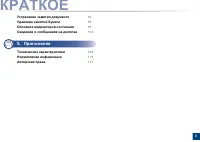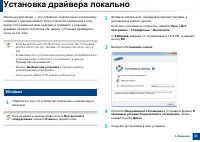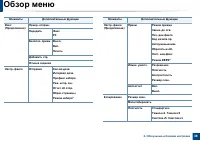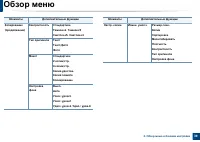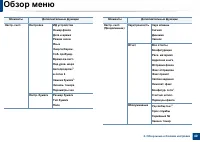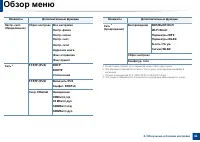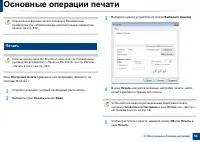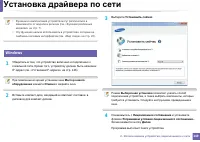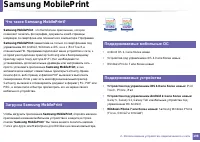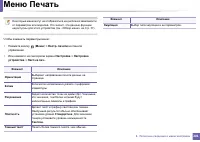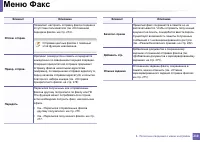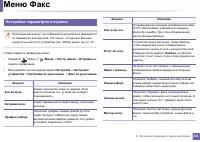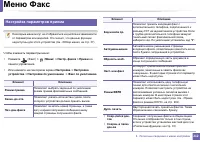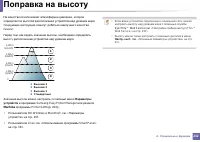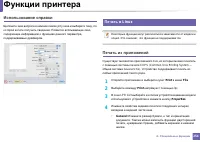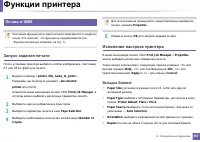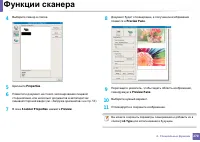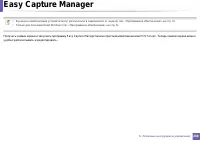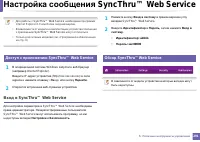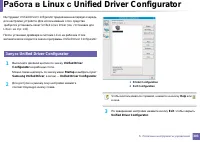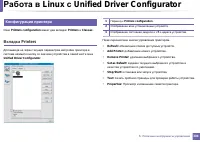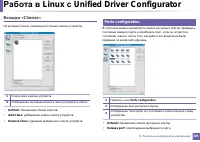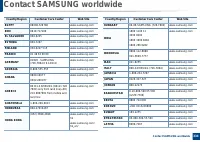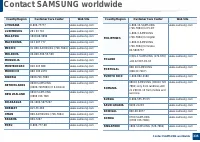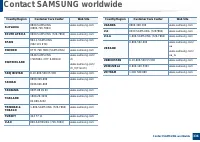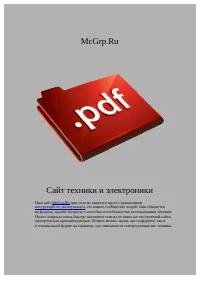Страница 2 - КРАТКОЕ
2 КРАТКОЕ 1. Введение Ключевые преимущества 5 Функции различных моделей 7 Полезная информация 14 О руководстве пользователя 15 Информация о безопасности 16 Обзор устройства 23 Обзор панели управления 27 Включение устройства 33 Установка драйвера локально 34 Замена драйвера 35 2. Обзор меню и базовая...
Страница 3 - Приложение
3 КРАТКОЕ Устранение замятия документа 92 Удаление замятой бумаги 96 Описание индикаторов состояния 99 Сведения о сообщениях на дисплее 102 5. Приложение Технические характеристики 108 Нормативная информация 118 Авторские права 133
Страница 4 - Введение
1. Введение В данной главе содержится информация , которую необходимо усвоить прежде , чем приступать к работе с устройством . • Ключевые преимущества 5 • Функции различных моделей 7 • Полезная информация 14 • О руководстве пользователя 15 • Информация о безопасности 16 • Обзор устройства 23 • Обзор...
Страница 8 - Программное
Функции различных моделей Программное обеспечение Программное обеспечение SCX-340x Series SCX-340xW Series SCX-340xF Series SCX-340xFW Series SCX-340xHW Series SCX-340xFH Series Драйвер принтера SPL ● ● Драйвер принтера PCL Драйвер принтера PS Драйвер принтера XPS a ● ● Direct Printing Utility Samsu...
Страница 10 - Различные
Функции различных моделей Различные функции Функции SCX-340x Series SCX-340xW Series SCX-340xF Series SCX-340xFW Series SCX-340xHW Series SCX-340xFH Series Высокоскоростной интерфейс USB 2.0 ● ● Интерфейс проводной локальной сети Ethernet 10/100 Base TX ● ( Только для моделей SCX- 340xFW/SCX340xHW S...
Страница 15 - руководстве; Условные
15 1. Введение О руководстве пользователя В настоящем руководстве пользователя приведены основные сведения об устройстве , а также детальное описание порядка его использования . • Перед началом эксплуатации устройства следует ознакомиться с информацией о безопасности . • Решение проблем , связанных ...
Страница 16 - Информация
16 1. Введение Информация о безопасности Приведенные здесь предупреждения призваны защитить вас и окружающих от получения травм , а также от причинения возможного вреда устройству . Внимательно прочтите эти инструкции перед эксплуатацией устройства . После ознакомления с данным документом сохраните ...
Страница 17 - Внимание
Информация о безопасности 17 1. Введение Внимание Запрещается сгибать шнур питания или ставить на него тяжелые предметы . Хождение по шнуру или повреждение его тяжелыми предметами может привести к поражению электрическим током или пожару . Запрещается тянуть за шнур при отключении устройства из розе...
Страница 18 - Правила
Информация о безопасности 18 1. Введение 5 Правила эксплуатации Внимание Не вытягивайте выходящую из устройства бумагу во время печати . В противном случае это может привести к повреждению устройства . Не кладите руки между устройством и лотком для бумаги . В этом случае можно получить травму . Собл...
Страница 19 - Установка
Информация о безопасности 19 1. Введение 6 Установка и перемещение Осторожно Внимание Запрещается устанавливать устройство в запыленных , влажных помещениях или помещениях , где возможна утечка воды . Это может привести к поражению электрическим током или пожару . Перед перемещением устройства отклю...
Страница 20 - Обслуживание
Информация о безопасности 20 1. Введение 7 Обслуживание и профилактический контроль Внимание При необходимости используйте только телефонный кабель стандарта № 26 AWG a или больший . В противном случае это может привести к повреждению устройства . Подключайте шнур питания только к заземленной розетк...
Страница 21 - Использование
Информация о безопасности 21 1. Введение 8 Использование расходных материалов Внимание Запрещается самостоятельно разбирать , ремонтировать или реконструировать устройство . Это может повредить устройство . Ремонтировать устройство должны только сертифицированные специалисты . При чистке и эксплуата...
Страница 23 - Обзор; Стандартные
23 1. Введение Обзор устройства 9 Стандартные Шнур питания Краткое руководство по установке Компакт - диск с ПО a a. На компакт - диск с ПО записаны драйверы , руководство пользователя и программные приложения . Телефонная трубка b b. Только для моделей , оснащенных телефонной трубкой ( см . « Функц...
Страница 24 - Вид; Тип
Обзор устройства 24 1. Введение 10 Вид спереди • Вид вашего принтера может отличаться от представленного на иллюстрации в зависимости от модели . Существует несколько типов устройств . • Функции и комплектация устройств могут различаться в зависимости от модели и региона ( см . « Функции различных м...
Страница 32 - Регулировка
Обзор панели управления 32 1. Введение 14 Регулировка панели управления В зависимости от модели и комплектации внешний вид конкретного устройства может отличаться от иллюстраций в данном руководстве пользователя . Проверьте модель устройства ( см . « Вид спереди » на стр . 24).
Страница 33 - Включение
33 1. Введение Включение устройства 1 Сначала подключите устройство к сети питания . Если устройство снабжено выключателем питания , переведите его в положение Вкл . В зависимости от модели и комплектации внешний вид конкретного устройства может отличаться от иллюстраций в данном руководстве пользов...
Страница 35 - Замена
35 1. Введение Замена драйвера Если драйвер принтера работает неправильно , выполните приведенные ниже действия по его удалению . 16 Windows 1 Убедитесь в том , что устройство подключено к компьютеру и включено . 2 В меню Пуск последовательно выберите пункты Программы ( или Все программы ) > Sams...
Страница 37 - Доступ
37 2. Обзор меню и базовая настройка Обзор меню Панель управления предоставляет доступ к различным меню для настройки устройства и использования его функций . • Эта функция не поддерживается в модели SCX-340x/SCX- 340xW Series ( см . « Обзор панели управления » на стр . 27). • Некоторые меню могут н...
Страница 42 - Основные
42 2. Обзор меню и базовая настройка Основные параметры устройства Если ваше устройство снабжено кнопками +/- на панели управления , ( см . « Обзор панели управления » на стр . 27): параметры устройства можно настроить с помощью меню Параметры устройств в программе Samsung Easy Printer Manager или р...
Страница 44 - Материалы
44 2. Обзор меню и базовая настройка Материалы и лотки В этой главе описывается загрузка материалов для печати в устройство . • Использование материалов для печати , которые не соответствуют данной спецификации , может привести к появлению дефектов или к необходимости ремонта . Такой ремонт не покры...
Страница 45 - Загрузка
Материалы и лотки 45 2. Обзор меню и базовая настройка 3 Загрузка бумаги в лоток В зависимости от модели и комплектации внешний вид конкретного устройства может отличаться от иллюстраций в данном руководстве пользователя . Проверьте модель устройства ( см . « Вид спереди » на стр . 24). 1 Откройте л...
Страница 48 - Конверт
Материалы и лотки 48 2. Обзор меню и базовая настройка ( ● : поддерживаемая функция , пустое поле : неподдерживаемая функция ) Конверт Результаты печати на конвертах зависят от их качества . Для печати на конверте следует расположить его согласно рисунку . • При выборе конвертов обращайте внимание н...
Страница 51 - Настройка
Материалы и лотки 51 2. Обзор меню и базовая настройка 6 Настройка размера и типа бумаги После загрузки бумаги в лоток следует с помощью кнопок панели управления указать ее размер и тип . Если ваше устройство снабжено кнопками +/- на панели управления , ( см . « Обзор панели управления » на стр . 27...
Страница 53 - На
Материалы и лотки 53 2. Обзор меню и базовая настройка 9 Загрузка оригиналов Для загрузки оригинала документа для копирования , сканирования или отправки факса вы можете использовать стекло экспонирования или выходной лоток . В зависимости от модели и комплектации внешний вид конкретного устройства ...
Страница 54 - автоподатчик
Материалы и лотки 54 2. Обзор меню и базовая настройка 2 Поместите оригинал на стекло экспонирования лицевой стороной вниз . Выровняйте документ по направляющим меткам в левом верхнем углу стекла . 3 Закройте крышку сканера . • При копировании с открытой крышкой снижается качество печати и увеличива...
Страница 56 - Печать
56 2. Обзор меню и базовая настройка Основные операции печати Специальные функции печати описаны в Расширенном руководстве ( см . « Использование дополнительных параметров печати » на стр . 242). 10 Печать Если вы используете ОС Macintosh или Linux, см . Расширенное руководство руководство (« Печать...
Страница 57 - Отмена
Основные операции печати 57 2. Обзор меню и базовая настройка 11 Отмена задания печати Если задание печати находится в очереди или буфере , его можно отменить следующим образом : • Открыть это окно можно , дважды щелкнув значок устройства ( ) на панели задач Windows. • Отменить текущее задание также...
Страница 60 - Экопечать
Основные операции печати 60 2. Обзор меню и базовая настройка 14 Экопечать Функция Экономия уменьшает расход тонера и бумаги . Функция Экономия позволяет экономить ресурсы и использовать более экологичные методы печати . Если вы нажмете кнопку Экопечать на панели управления , включится режим Экопеча...
Страница 63 - Изменение
Основные операции копирования 63 2. Обзор меню и базовая настройка 16 Изменение параметров для каждой копии В устройстве по умолчанию заданы параметры копирования , позволяющие легко и быстро делать копии . • При нажатии кнопки дважды ( Стоп / Сброс ) в процессе настройки параметров копирования все ...
Страница 64 - Оригинал; Копирование
Основные операции копирования 64 2. Обзор меню и базовая настройка Оригинал Параметр « Оригинл » позволяет указать тип документа для текущего задания , что может улучшить качество копий . 1 Выберите ( Копирование ) > ( Меню ) > Копирование > Тип оригинала на панели управления . 2 Выберите ж...
Страница 67 - Базовые
67 2. Обзор меню и базовая настройка Базовые возможности сканирования Специальные функции сканирования описаны в Расширенное руководство ( см . « Функции сканера » на стр . 259). 18 Базовые возможности сканирования Ниже приведена стандартная процедура сканирования оригиналов . Это основной метод ска...
Страница 68 - Подготовка
68 2. Обзор меню и базовая настройка Основные отправки факсимильных сообщений • Эта функция не поддерживается в модели SCX-340x/SCX- 340xW Series ( см . « Обзор панели управления » на стр . 27). • Специальные функции факса описаны в Расширенное руководство ( см . « Функции факса » на стр . 272). • У...
Страница 70 - Прием
Основные отправки факсимильных сообщений 70 2. Обзор меню и базовая настройка Эта функция неприменима при отправке цветных факсов и факсов со сверхвысокой четкостью . 1 Поместите документ на стекло экспонирования лицевой стороной вниз или несколько документов в автоподатчик лицевой стороной вверх ( ...
Страница 71 - Разрешение
Основные отправки факсимильных сообщений 71 2. Обзор меню и базовая настройка 22 Установка параметров документа Прежде чем приступить к отправке факса , для обеспечения наилучшего качества измените следующие параметры в соответствии с состоянием оригинала . В некоторых моделях для перехода к меню ни...
Страница 74 - Заказ
74 3. Обслуживание Заказ расходных материалов и дополнительных компонентов Набор доступных компонентов может изменяться в зависимости от страны продажи . Список доступных расходных материалов и компонентов можно получить у местного торгового представителя . Для того чтобы заказать расходные материал...
Страница 75 - Доступные
75 3. Обслуживание Доступные материалы Когда срок службы расходных материалов заканчивается , для устройства можно заказать материалы указанных ниже типов : Срок службы картриджа зависит от установленных параметров , площади печатаемого изображения и режима обработки заданий . Новые картриджи и друг...
Страница 77 - Хранение; Инструкция
77 3. Обслуживание Хранение картриджей Картридж содержит компоненты , чувствительные к воздействию света , температуры и влажности . Для обеспечения оптимальной производительности , наивысшего качества печати и долгого срока службы картриджа компания Samsung рекомендует пользователям выполнять следу...
Страница 79 - Перераспределение
79 3. Обслуживание Перераспределение тонера Когда ресурс картриджа почти исчерпан , происходит следующее : • Отпечатки становятся блеклыми или на них появляются белые полосы и ( или ) на разных сторонах плотность печати отличается . • Индикатор Состояние мигает красным светом . Если устройство снабж...
Страница 83 - Контроль
83 3. Обслуживание Контроль срока службы расходных материалов При частом замятии бумаги или проблемах печати проверьте количество страниц , распечатанных или отсканированных устройством . При необходимости замените соответствующие компоненты . • Если ваше устройство снабжено кнопками +/- на панели у...
Страница 85 - Чистка
85 3. Обслуживание Чистка устройства При возникновении проблем с качеством печати или при использовании устройства в запыленном помещении необходимо регулярно чистить его . Это позволит поддерживать наилучшие условия печати и продлить срок эксплуатации устройства . • Чистка корпуса устройства с помо...
Страница 87 - Очистка
Чистка устройства 87 3. Обслуживание 6 Очистка ролика подачи • Выключите устройство и отсоедините шнур питания от розетки . Подождите , пока устройство остынет . Если у вашего устройства есть выключатель питания , обесточьте устройство посредством этого выключателя прежде , чем приступать к чистке ....
Страница 89 - Советы
89 3. Обслуживание Советы по перемещению и хранению устройства • При перемещении устройства не наклоняйте и не переворачивайте его . В противном случае на внутреннюю поверхность может высыпаться тонер , что приведет к повреждению устройства или ухудшению качества печати . • Перемещать устройство дол...
Страница 91 - Рекомендации
91 4. Устранение неисправностей Рекомендации по предотвращению замятия бумаги В большинстве случаев замятия бумаги можно избежать , если использовать бумагу рекомендованного типа . Чтобы избежать замятия бумаги , соблюдайте следующие рекомендации : • Правильно установите ограничители бумаги ( см . «...
Страница 93 - Замятие
Устранение замятия документа 93 4. Устранение неисправностей 1 Замятие оригинала в передней части сканера • В зависимости от модели и комплектации внешний вид конкретного устройства может отличаться от иллюстраций в данном руководстве пользователя . Проверьте модель устройства ( см . « Вид спереди »...
Страница 96 - Удаление
96 4. Устранение неисправностей Удаление замятой бумаги Во избежание разрыва бумаги вытягивайте ее медленно и осторожно . 4 В лотке В зависимости от модели и комплектации внешний вид конкретного устройства может отличаться от иллюстраций в данном руководстве пользователя . Проверьте модель устройств...
Страница 99 - Описание
99 4. Устранение неисправностей Описание индикаторов состояния Цвет индикатора показывает текущее состояние устройства . • Некоторые индикаторы могут различаться в зависимости от модели и региона ( см . « Обзор панели управления » на стр . 27). • Для устранения неисправности прочтите сообщение об ош...
Страница 102 - Сведения; Сообщения
102 4. Устранение неисправностей Сведения о сообщениях на дисплее Сообщения на дисплее панели управления содержат информацию о состоянии устройства и ошибках печати . В таблице ниже приведены объяснения этих сообщений и сведения о способах устранения неполадок . • Эта функция не поддерживается в мод...
Страница 106 - Прочие
Сведения о сообщениях на дисплее 106 4. Устранение неисправностей 10 Прочие сообщения Сообщение Значение Рекомендуемые действия Закройте крышку Крышка закрыта неплотно . Закройте крышку до щелчка . Дверца сканера открыта . Крышка автоподатчика закрыта неплотно . Закройте крышку до щелчка . Ошибка [ ...
Страница 108 - Технические; Общие
108 5. Приложение Технические характеристики 1 Общие характеристики Технические характеристики могут быть изменены без предварительного уведомления . Для получения последней информации посетите www.samsung.com. Элементы Описание Размеры Ширина x длина x высота SCX-340x Series SCX-340xW Series 389 x ...
Страница 111 - Характеристики
Технические характеристики 111 5. Приложение 2 Характеристики материала для печати Тип Формат Размеры Вес материала для печати / емкость a Лоток Ручная подача в лоток b Обычная бумага Letter 216 x 279 мм от 71 до 85 г / м 2 • 150 листов бумаги плотностью 80 г / м 2 от 71 до 85 г / м 2 • 1 лист Legal...
Страница 114 - Системные; Microsoft
Технические характеристики 114 5. Приложение 3 Системные требования Microsoft ® Windows ® • Минимальным требованием для всех операционных систем Windows является наличие Internet Explorer 6.0 или более поздней версии . • Для установки программного обеспечения необходимо иметь права администратора . ...
Страница 116 - Linux
Технические характеристики 116 5. Приложение Linux Элементы Требования Операционная система Redhat ® Enterprise Linux WS 4, 5 (32/64- разрядные версии ) Fedora 5 ~ 13 (32/64- разрядные версии ) SuSE Linux 10.1 (32- разрядные версии ) OpenSuSE ® 10.2, 10.3, 11.0, 11.1, 11.2 (32/64- разрядные версии )...
Страница 117 - Сетевое
Технические характеристики 117 5. Приложение 4 Сетевое окружение Только для моделей , оснащённых беспроводной связью и сетевой картой ( см . « Функции различных моделей » на стр . 7). Для использования устройства в сети необходимо настроить для него сетевые протоколы . В следующей таблице указаны по...
Страница 118 - Нормативная; Уведомление
118 5. Приложение Нормативная информация Данное устройство разработано для обычной рабочей среды и сертифицировано несколькими нормативными положениями . 5 Уведомление о безопасности лазерного устройства Данное устройство сертифицировано в США и соответствует требованиям параграфа J главы 1 сборника...
Страница 122 - Соединенные; Направленное
Нормативная информация 122 5. Приложение Обязательные нормы Канады в отношении радиопомех Данная цифровая аппаратура не выходит за рамки ограничений класса B в области излучения радиопомех для цифровых устройств , установленных стандартом « Цифровая аппаратура » (ICES-003) Министерства науки и промы...
Страница 127 - Важное; Декларация; Сертификация
Нормативная информация 127 5. Приложение Важное предупреждение : Если цвет проводов шнура питания отличается от обозначений на вилке , выполните указанные ниже действия . Соедините желто - зеленый провод с контактом , обозначенным буквой «E», значком заземления или пометкой желто - зеленого или зеле...
Страница 133 - Авторские
133 5. Приложение Авторские права © 2011 Samsung Electronics Co., Ltd, Все права защищены . Данное руководство пользователя предназначено только для ознакомления . Любая информация , содержащаяся в нем , может быть изменена без предупреждения . Корпорация Samsung Electronics не несет ответственности...
Страница 134 - Руководство; Руководство
РАСШИРЕННОЕ Руководство пользователя SCX-340x/340xW Series SCX-340xF/340xFW Series SCX-340xFH/340xHW Series РАСШИРЕННОЕ Руководство пользователя Данное руководство содержит информацию об установке , расширенной конфигурации , эксплуатации , а также поиске и устранении неисправностей в различных опер...
Страница 136 - Полезные
136 РАСШИРЕННОЕ Функции факса 272 Использование функции общей папки 285 Использование функций памяти / жесткого диска 286 5. Полезные инструменты управления Easy Capture Manager 288 Samsung AnyWeb Print 289 Драйвер Easy Eco 290 Настройка сообщения SyncThru™ Web Service 291 Работа с Samsung Easy Prin...
Страница 140 - Переустановка
140 1. Установка программного обеспечения Переустановка для Macintosh Если драйвер работает некорректно , удалите и переустановите его . 1 Убедитесь в том , что устройство подключено к компьютеру и включено . 2 Вставьте компакт - диск , входящий в комплект поставки , в дисковод для компакт - дисков ...
Страница 144 - • Samsung MobilePrint
2. Использование устройства , подключенного к сети В этой главе приведены пошаговые инструкции по подготовке устройства , подключаемого через сеть , и программного обеспечения к эксплуатации . • Полезные сетевые программы 145 • Настройка проводной сети 146 • Установка драйвера по сети 149 • Конфигур...
Страница 145 - SyncThruTM Web Service
145 2. Использование устройства , подключенного к сети Полезные сетевые программы Существует несколько программ , позволяющих настроить параметры сети . Особенно полезны они будут для сетевых администраторов , которым приходится управлять несколькими устройствами по сети . • Перед использованием пер...
Страница 146 - Конфигурация
146 2. Использование устройства , подключенного к сети Настройка проводной сети 4 Печать отчета о конфигурации сети Печать Отчета о конфигурации сети можно запустить с панели управления устройства , где отображены текущие сетевые параметры устройства . Этот отчет поможет вам в настройке сети . • Уст...
Страница 151 - Режим
Установка драйвера по сети 151 2. Использование устройства , подключенного к сети Режим автоматической установки Режим автоматической установки — метод установки , не требующий участия пользователя . В данном случае драйверы устройства и ПО автоматически устанавливаются на ваш компьютер . Для начала...
Страница 160 - помощью
160 2. Использование устройства , подключенного к сети Конфигурация IPv6 Протокол IPv6 поддерживается только в Windows Vista или более поздних версиях . • Функции и комплектация устройств могут различаться в зависимости от модели и региона ( см . « Функции различных моделей » на стр . 7 или « Обзор ...
Страница 161 - программе
Конфигурация IPv6 161 2. Использование устройства , подключенного к сети Настройка IPv6- адресов Устройство поддерживает перечисленные ниже IPv6- адреса для сетевой печати и управления устройством . • Link-local Address: локальный IPv6- адрес с автоматическим изменением конфигурации ( адрес начинает...
Страница 163 - Приступая
163 2. Использование устройства , подключенного к сети Настройка беспроводной сети • Убедитесь , что ваше устройство поддерживает беспроводную сеть . В некоторых моделях беспроводная сеть может быть недоступна ( см . « Функции различных моделей » на стр . 7). • Если сеть IPv6 не работает , установит...
Страница 167 - Устройства; Подключение
Настройка беспроводной сети 167 2. Использование устройства , подключенного к сети По умолчанию в устройстве используется режим настройки с помощью нажатия кнопки (PBC), который рекомендуется для обычной беспроводной сетевой среды . Чтобы изменить режим WPS, на панели управления нажмите ( Меню ) >...
Страница 177 - Ad hoc
Настройка беспроводной сети 177 2. Использование устройства , подключенного к сети 11 После выбора компонентов можно также изменить имя устройства , разрешить общий доступ к устройству в сети , назначить устройство в качестве используемого по умолчанию , а также изменить имя порта для каждого устрой...
Страница 185 - Создание
Настройка беспроводной сети 185 2. Использование устройства , подключенного к сети Создание инфраструктурной сети 1 Включите компьютер , точку доступа и устройство . 2 Вставьте компакт - диск , входящий в комплект поставки , в дисковод для компакт - дисков . 3 Дважды щелкните значок компакт - диска ...
Страница 195 - — SSID
Настройка беспроводной сети 195 2. Использование устройства , подключенного к сети • Найдите имя принтера , к которому вы хотите подключиться , на мобильном устройстве , выберите его . Индикатор на принтере начнет мигать . Нажмите кнопку WPS на принтере . Он подключится к мобильному устройству . • Е...
Страница 196 - Ошибка
Настройка беспроводной сети 196 2. Использование устройства , подключенного к сети Ошибка соединения с ПК • Не удается установить подключение между компьютером и принтером с использованием заданного сетевого адреса . - Для сети с использованием метода DHCP Если на компьютере настроен метод DHCP, при...
Страница 198 - Samsung MobilePrint?; Samsung MobilePrint
198 2. Использование устройства , подключенного к сети Samsung MobilePrint 22 Что такое Samsung MobilePrint? Samsung MobilePrint - это бесплатное приложение , которое позволяет печатать фотографии , документы и веб - страницы напрямую со смартфона или планшетного компьютера . Программа Samsung Mobil...
Страница 209 - Факс
209 3. Полезные сведения о меню настройки Меню Факс 3 Факс Некоторые меню могут не отображаться на дисплее в зависимости от параметров или моделей . Это значит , что данные функции недоступны для этого устройства ( см . « Обзор меню » на стр . 37). Чтобы изменить параметры меню : • Выберите ( Факс )...
Страница 213 - Функция
213 3. Полезные сведения о меню настройки Меню в режиме сканирования 6 Функция сканирования Некоторые меню могут не отображаться на дисплее в зависимости от параметров или моделей . Это значит , что данные функции недоступны для этого устройства ( см . « Обзор меню » на стр . 37). Чтобы изменить пар...
Страница 219 - Настр
Настройка системы 219 3. Полезные сведения о меню настройки 9 Настр . бумаги Некоторые меню могут не отображаться на дисплее в зависимости от параметров или моделей . Это значит , что данные функции недоступны для этого устройства ( см . « Обзор меню » на стр . 37). Чтобы изменить параметры меню : •...
Страница 220 - Отчет
Настройка системы 220 3. Полезные сведения о меню настройки 11 Отчет Некоторые меню могут не отображаться на дисплее в зависимости от параметров или моделей . Это значит , что данные функции недоступны для этого устройства ( см . « Обзор меню » на стр . 37). Чтобы изменить параметры меню : • Нажмите...
Страница 224 - Управление
Настройка системы 224 3. Полезные сведения о меню настройки 14 Управление заданиями Некоторые меню могут не отображаться на дисплее в зависимости от параметров или моделей . Это значит , что данные функции недоступны для этого устройства ( см . « Обзор меню » на стр . 37). Чтобы изменить параметры м...
Страница 225 - Перезап
Настройка системы 225 3. Полезные сведения о меню настройки 15 Перезап . изоб . Некоторые меню могут не отображаться на дисплее в зависимости от параметров или моделей . Это значит , что данные функции недоступны для этого устройства ( см . « Обзор меню » на стр . 37). • Нажмите ( Меню ) > Настр ...
Страница 230 - Пользовательские
230 3. Полезные сведения о меню настройки Пользовательские настройки Это меню отображается только в том случае , когда установлено веб - приложение XOA (eXtensible Open Architecture). Чтобы воспользоваться этим меню , обратитесь к администратору . Некоторые меню могут не отображаться на дисплее в за...
Страница 232 - Поправка
232 4. Специальные функции Поправка на высоту На качество печати влияет атмосферное давление , которое определяется высотой расположения устройства над уровнем моря . Следующие инструкции помогут добиться наилучшего качества печати . Перед тем , как задать значение высоты , необходимо определить выс...
Страница 233 - Сохранение
233 4. Специальные функции Сохранение адресов электронной почты Функции и комплектация устройств могут различаться в зависимости от модели ( см . « Функции различных моделей » на стр . 7). Можно настроить адресную книгу с используемыми адресами с помощью веб - службы SyncThru™ Web Service и затем ле...
Страница 234 - Поиск
Сохранение адресов электронной почты 234 4. Специальные функции 2 Поиск адреса эл . почты Выполнение последовательного поиска в памяти 1 Нажмите ( Сканировать ) > ( Адресная книга ) > Поиск и отпр . > выберите адресную группу > Все на панели управления . Или нажмите на сенсорном экране Н...
Страница 235 - Ввод
235 4. Специальные функции Ввод различных символов При выполнении различных задач может потребоваться ввод имен и номеров . Например , при настройке устройства вводится номер факса , а также имя пользователя или название компании . При сохранении в памяти номеров факсов или адресов электронной почты...
Страница 239 - Распечатка
Настройка телефонной книги факса 239 4. Специальные функции 11 Распечатка адресной книги Можно проверить параметры настройки функции ( Адресная книга ), напечатав ее в виде списка . 1 Нажмите ( Факс ) > ( Адресная книга > Печать на панели управления . 2 Нажмите OK. Устройство начинает печать .
Страница 240 - Регистрация
240 4. Специальные функции Регистрация авторизованных пользователей Функции и комплектация устройств могут различаться в зависимости от модели ( см . « Функции различных моделей » на стр . 7). Если устройство подключено к сети , а сетевые параметры настроены правильно , можно сканировать и отправлят...
Страница 241 - Функции
241 4. Специальные функции Функции принтера • Основные функции печати описаны в Краткое руководство ( см . « Основные операции печати » на стр . 56). • Функции и комплектация устройств могут различаться в зависимости от модели ( см . « Функции различных моделей » на стр . 7). 12 Изменение стандартны...
Страница 243 - Знакомство
Функции принтера 243 4. Специальные функции Знакомство со специальными функциями печати Для удобства пользователей устройство снабжено дополнительными функциями . Чтобы воспользоваться функциями драйвера принтера , нажмите на кнопку Свойства или Настройка в окне приложения Печать . Имя устройства в ...
Страница 252 - Из
Функции принтера 252 4. Специальные функции Из контекстного меню 1 Щелкните файл PDF, который нужно распечатать , правой кнопкой мыши и выберите пункт Прямая печать . Откроется окно Утилита прямой печати , в котором выбранный файл будет добавлен в список . 2 Выберите устройство для печати . 3 Выполн...
Страница 257 - Вкладка
Функции принтера 257 4. Специальные функции 18 Печать в UNIX Некоторые функции могут различаться в зависимости от модели и опций . Это означает , что функция не поддерживается ( см . « Функции различных моделей » на стр . 7).. Запуск задания печати После установки принтера выберите любое изображение...
Страница 259 - Основной
259 4. Специальные функции Функции сканера • Основные функции сканирования описаны в Краткое руководство ( см . « Базовые возможности сканирования » на стр . 67). • Функции и комплектация устройств могут различаться в зависимости от модели ( см . « Функции различных моделей » на стр . 7). • Максимал...
Страница 261 - Сканирование
Функции сканера 261 4. Специальные функции 21 Сканирование с сетевого устройства Эту функцию нельзя использовать в устройствах , которые не снабжены сетевым интерфейсом ( см . « Вид сзади » на стр . 26). Убедитесь , что драйвер принтера установлен на ваш компьютер с компакт - диска , поскольку он вк...
Страница 265 - Samsung Scan Assistant
Функции сканера 265 4. Специальные функции 25 Сканирование с помощью драйвера WIA Устройство поддерживает драйвер загрузки рисунков Windows (WIA) для сканирования изображений . WIA — стандартный компонент Microsoft Windows 7, предназначенный для работы с цифровыми камерами и сканерами . В отличие от...
Страница 271 - Редактирование
Функции сканера 271 4. Специальные функции Редактирование изображения с помощью программы Image Manager Приложение «Image Manager» содержит команды меню и инструменты для редактирования отсканированного изображения .
Страница 273 - Подтверждение
Функции факса 273 4. Специальные функции 33 Подтверждение передачи Когда последняя страница оригинала будет успешно передана , устройство подаст звуковой сигнал и вернется в режим готовности . Если при передаче сообщения возникнут какие - либо неполадки , на дисплее появится сообщение об ошибке . Ес...
Страница 274 - Отложенная
Функции факса 274 4. Специальные функции 5 Введите номера получателей и выберите нужные параметры . Выберите меню Справка или щелкните по кнопке и выберите интересующий вас раздел справки . 6 Щелкните Отправить . 35 Отложенная передача факса Устройство можно настроить для отправки факса позднее в от...
Страница 277 - Пересылка
Функции факса 277 4. Специальные функции Функция Передать может быть недоступной в зависимости от модели ( см . « Различные функции » на стр . 10). 3 Введите номер факса получателя , электронный адрес или адрес сервера и нажмите OK. 4 Нажмите кнопку ( Отмена или Стоп / Сброс ) для возврата в режим г...
Страница 279 - Смена
Функции факса 279 4. Специальные функции 4 Используйте функцию Включить прием факсов с устройства для изменения настроек факса . • Тип изображения : преобразование полученных факсов в изображения в формате PDF или TIFF. • Папка для сохранения : выбор расположения для сохранения преобразованных факсо...
Страница 289 - Samsung AnyWeb Print
289 5. Полезные инструменты управления Samsung AnyWeb Print • Функции и комплектация устройств могут различаться в зависимости от модели ( см . « Программное обеспечение » на стр . 8). • Только для пользователей систем Windows и Macintosh ( см . « Программное обеспечение » на стр . 8). Данное прилож...
Страница 290 - Драйвер
290 5. Полезные инструменты управления Драйвер Easy Eco • Функции и комплектация устройств могут различаться в зависимости от модели ( см . « Программное обеспечение » на стр . 8). • Только для пользователей Windows ( см . « Программное обеспечение » на стр . 8). Драйвер Easy Eco позволяет применять...
Страница 291 - Вход
291 5. Полезные инструменты управления Настройка сообщения SyncThru™ Web Service • Для работы с SyncThru™ Web Service необходима программа Internet Explorer 6.0 или более поздней версии . • В зависимости от модели и комплектации устройства пояснения к приложению SyncThru™ Web Service могут отличатьс...
Страница 295 - Работа
295 5. Полезные инструменты управления Работа с Samsung Easy Printer Manager • Функции и комплектация устройств могут различаться в зависимости от модели ( см . « Программное обеспечение » на стр . 8). • Только для пользователей систем Windows и Macintosh ( см . « Программное обеспечение » на стр . ...
Страница 303 - Запуск
303 5. Полезные инструменты управления Работа в Linux с Unified Driver Configurator Инструмент Unified Driver Configurator предназначен в первую очередь для настройки устройств . Для использования этого средства требуется установить пакет Unified Linux Driver ( см . « Установка для Linux» на стр . 1...
Страница 305 - Ports configuration
Работа в Linux с Unified Driver Configurator 305 5. Полезные инструменты управления Вкладка «Classes» На вкладке Classes показаны доступные классы устройств . • Refresh: обновление списка классов . • Add Class: добавление нового класса устройств . • Remove Class: удаление выбранного класса устройств...
Страница 307 - Проблемы
307 6. Устранение неисправностей Проблемы при подаче бумаги Ситуация Рекомендуемые действия Произошло замятие бумаги во время печати . Устраните замятие . Листы бумаги слипаются . • Проверьте максимальную вместимость лотка . • Используйте только бумагу рекомендованного типа . • Извлеките бумагу из л...
Страница 308 - Неполадки
308 6. Устранение неисправностей Неполадки кабеля или источника питания Ситуация Рекомендуемые действия На устройство не подается питание , или неправильно подключен соединительный кабель между компьютером и устройством . • Сначала подключите устройство к сети питания . Если устройство снабжено кноп...
Страница 315 - B b
Проблемы качества печати 315 6. Устранение неисправностей Пятна тонера • Бумага не отвечает установленным требованиям ( например , слишком влажная или жесткая ). • Загрязнен транспортный ролик . Очистите внутренние части устройства ( см . « Чистка устройства » на стр . 85). • Возможно , загрязнен ме...
Страница 318 - A a B b C
Проблемы качества печати 318 6. Устранение неисправностей Частицы тонера вокруг жирных символов и изображений Возможно , тонер недостаточно проникает в бумагу данного типа . • Измените параметры принтера и повторите попытку . В окне Настройка печати на вкладке Бумага выберите тип бумаги Вторичная ( ...
Страница 325 - Неисправности
325 6. Устранение неисправностей Неисправности в режиме факса Ситуация Рекомендуемые действия Устройство не включается , дисплей или кнопки не работают • Отключите шнур питания и подключите его снова . • Убедитесь в том , что в розетке есть напряжение . • Убедитесь в том , что питание включено . Нет...
Страница 327 - Типичные
327 6. Устранение неисправностей Неполадки операционной системы 1 Типичные проблемы в операционной системе Windows Подробные сведения о сообщениях об ошибках см . в руководстве пользователя ОС Microsoft Windows. Ситуация Рекомендуемые действия Во время установки на экран выводится сообщение : « Файл...
Страница 337 - Глоссарий; Точка; Битовая
337 Глоссарий Глоссарий Представленный ниже глоссарий поможет ознакомиться с продуктом . Здесь разъясняется терминология , которая обычно используется при описании процесса печати , в том числе и в данном руководстве пользователя . 802.11 802.11 — это набор стандартов беспроводной связи в локальных ...
Страница 338 - CCD; Сортировка
Глоссарий 338 Глоссарий BOOTP Протокол начальной загрузки . Сетевой протокол , используемый для автоматического получения клиентом своего IP- адреса . Получение IP- адреса происходит во время загрузки компьютеров или операционных систем , запущенных на этих компьютерах . Серверы BOOTP назначают IP- ...
Страница 339 - По; Матричный
Глоссарий 339 Глоссарий DADF Дуплексный автоподатчик документов (DADF) — это модуль сканирования , который автоматически подает и переворачивает лист оригинала , так что устройство может отсканировать его с обеих сторон . По умолчанию Значение или параметр , которые действуют при начальной установке...
Страница 341 - Ethernet; EtherTalk; FDI
Глоссарий 341 Глоссарий Ethernet Ethernet — это технология организации компьютерных сетей на основе передачи кадров , используемая при создании локальных сетей . Она определяет метод проводного подключения и передачи сигналов на физическом уровне , форматы кадров и протоколы на уровне MAC ( управлен...
Страница 342 - IEEE
Глоссарий 342 Глоссарий Полутона Тип изображения , где оттенки серого имитируются печатью точек с различной плотностью . В интенсивно закрашенных областях количество точек больше , а в более светлых — меньше . Запоминающее устройство ( жесткий диск ) Запоминающее устройство , известное как жесткий д...
Страница 343 - IPP; ISO
Глоссарий 343 Глоссарий IPP Интернет - протокол печати (IPP) определяет стандартный протокол печати , а также управления заданиями печати , размерами носителя , разрешением и т . п . IPP может использоваться локально или через Интернет для сотен принтеров , он поддерживает также контроль доступа , и...
Страница 344 - LDAP
Глоссарий 344 Глоссарий LDAP Облегченный протокол доступа к каталогам (LDAP) — сетевой протокол для запросов и изменений служб каталогов , работающих по протоколу TCP/IP. LED Светодиодный индикатор (LED) — полупроводниковый элемент , который отображает состояние устройства . MAC- адрес Адрес контрол...
Страница 345 - OPC
Глоссарий 345 Глоссарий MR Модифицированный метод READ (MMR) — метод сжатия данных , рекомендованный ITU-T T.4. Посредством метода MR кодируется первая отсканированная строка с помощью алгоритма MH. Следующая строка сравнивается с предыдущей , определяются различия между ними , затем эти различия ко...
Страница 347 - PSTN
Глоссарий 347 Глоссарий PSTN Коммутируемая телефонная сеть общего пользования (PSTN) — сеть общедоступных мировых телефонных сетей с коммутацией каналов , которая обычно маршрутизируется через коммутатор ( например , в производственных помещениях ). RADIUS Служба дистанционной аутентификации пользов...
Страница 348 - Маска; TCR; Картридж
Глоссарий 348 Глоссарий Маска подсети Маска подсети используется в сочетании с сетевым адресом для определения того , какая часть адреса является сетевым адресом , а какая — ведущим адресом . TCP/IP Протокол TCP и протокол Интернета (IP) — набор протоколов связи , реализующий стек протоколов , на ос...
Страница 349 - Путь; URL
Глоссарий 349 Глоссарий Путь UNC Универсальное соглашение об именовании (UNC) — стандартный метод доступа к сетевым ресурсам в Windows NT и других продуктах Microsoft. Формат пути UNC выглядит следующим образом : \\< имя _ сервера >\< имя _ ресурса >\< дополнительный _ каталог > UR...
Страница 351 - Алфавитный; войства
351 Алфавитный указатель Алфавитный указатель A AnyWeb Print 289 C c войства свойства материалов для печати 111 функции устройства 199 L Linux unifled driver configurator 303 переустановка драйвера для подключения с помощью кабеля USB 143 печать 254 работа с программой SetIP 148 свойства принтера 25...
Страница 354 - Samsung Printer
Алфавитный указатель 354 Алфавитный указатель О Обзор приложения Samsung Printer Status 299 обзор меню 37 обработка факсов настройка разрешения 71 Прием факсов в режиме ФАКС 70 подготовка к обработке факсов 68 регулировка яркости 72 общие значки 15 общие настройки 215 описание индикаторов состояния ...
Страница 357 - Сайт техники и электроники
McGrp.Ru Сайт техники и электроники Наш сайт McGrp.Ru при этом не является просто хранилищем инструкций по эксплуатации , это живое сообщество людей. Они общаются на форуме, задают вопросы о способах и особенностях использования техники.На все вопросы очень быстро находятся ответы от таких же посети...